Nelle precedenti versioni di iOS, Control Center si sentiva un po 'angusto, occupando la maggior parte dello schermo di un iPhone per adattarsi a tutto. Puoi toccare un pulsante per attivare o disattivare Wi-Fi, Bluetooth e funzioni simili o controllare la musica riproduzione tramite controlli multimediali.
Con iOS 10, tuttavia, ci sono ora tre diversi pannelli in Control Center, ognuno dei quali serve a uno scopo diverso.
Il pannello principale

", " modalTemplate ":" {{content}} ", " setContentOnInit ": false} '>
Continui ad accedere a Control Center scorrendo verso l'alto dalla parte inferiore del display del tuo dispositivo iOS. Il primo pannello è dove ora trovi scorciatoie per Modalità aereo, Wi-Fi, Bluetooth, Non disturbare e Blocco rotazione lungo la riga superiore. Un cursore di luminosità, i controlli AirPlay e AirDrop costituiscono il centro del pannello.
Tutto ciò che è iOS 10
- iOS 10: tutte le nuove funzionalità, suggerimenti e guide
- 23 funzioni nascoste in iOS 10
- 15 modi in cui iOS 10 migliorerà l'iPhone
Night Shift si è spostato da un pulsante di scelta rapida lungo la riga in basso verso il centro, dove è visualizzato in modo più evidente. La riga inferiore di icone è dove puoi trovare scorciatoie per attività come accendere la torcia dell'iPhone, impostare un timer, calcolatrice e fotocamera. Naturalmente, puoi accedere e controllare varie impostazioni con un semplice tocco come hai fatto in precedenza. Un'altra nuova funzionalità del Control Center di iOS 10 aggiunge funzionalità di 3D Touch a Control Center; più specificamente alle scorciatoie dell'app lungo il fondo.
Come spiegato nelle nostre funzionalità nascoste di iOS 10, puoi forzare il tocco sulle icone delle app per aprire un elenco di scorciatoie. Ad esempio, premendo il pulsante della torcia sono disponibili tre opzioni per le impostazioni di luminosità. Funzionalità simile si trova premendo i pulsanti Timer, Calcolatrice e Fotocamera.
Pannello multimediale

", " modalTemplate ":" {{content}} ", " setContentOnInit ": false} '>
Quando si visualizza il primo pannello, è possibile scorrere verso sinistra per accedere ai controlli multimediali. Ogni volta che suoni, trasmetti un podcast o riproduci video, questo pannello è quello che puoi usare per saltare al brano successivo, regolare il volume o il contenuto di AirPlay su un altro dispositivo.
Durante la riproduzione di musica, puoi toccare la copertina dell'album per avviare l'app di musica appropriata. La stessa cosa accade durante la riproduzione di un video di YouTube o simili: tocca la parte superiore del pannello per andare direttamente all'app o al sito web corretto.
Sfortunatamente, non ci sono funzioni 3D Touch nascoste su questo pannello.
Pannello Home (Kit)

", " modalTemplate ":" {{content}} ", " setContentOnInit ": false} '>
Per quelli di voi che usano il vostro dispositivo iOS per controllare vari dispositivi e accessori in tutta la casa usando la piattaforma HomeKit di Apple, ora potete accedere rapidamente e controllare gli oggetti direttamente da Control Center.
Tutti i prodotti compatibili con HomeKit che hai collegato al tuo ID Apple verranno visualizzati nel pannello Home. Toccando qualcosa come le luci le accenderanno o spegneranno. Utilizzando 3D Touch, è possibile aprire un oggetto per visualizzare maggiori informazioni e regolare la luminosità di una luce, ad esempio.
Nell'angolo in alto a destra è presente un pulsante per visualizzare e attivare facilmente le scene HomeKit.
Per ulteriori informazioni sui dettagli di iOS10, consulta questa guida su tutto ciò che è iOS10.
Nota del redattore: questo post è stato originariamente pubblicato il 13 luglio e da allora è stato aggiornato per riflettere il lancio di iOS 10.






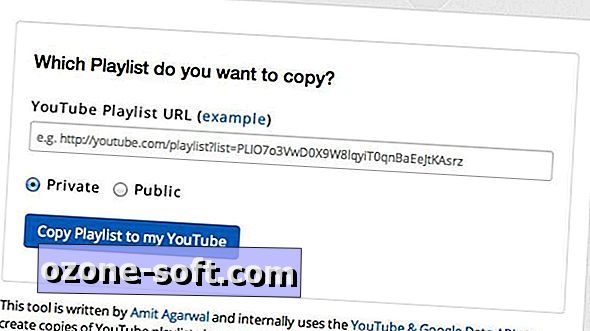






Lascia Il Tuo Commento